本ページ内には広告が含まれます
ここではiPadの電源の入れ方/切り方(再起動する)方法を紹介しています。

![]() iPadの電源をオン・オフにします。iPadを再起動したい場合は、iPadの電源をオフにし、再度オンにします。
iPadの電源をオン・オフにします。iPadを再起動したい場合は、iPadの電源をオフにし、再度オンにします。
電源の入れ方はいずれのiPadも共通ですが、電源の切り方は「ホームボタン」のあり/なしによって異なります。
目次:
![]() iPadの電源の切り方(オフにする)
iPadの電源の切り方(オフにする)
![]() iPadの電源の入れ方(オンにする)
iPadの電源の入れ方(オンにする)
iPadの電源をオフにします。
![]() 「ホームボタン」のあるiPadの場合
「ホームボタン」のあるiPadの場合
本体に「ホームボタン」のあるiPadの場合、本体上部にある「電源ボタン」を長押しします。画面上部に表示される「電源」アイコンをスライドすることで、電源をオフにできます。

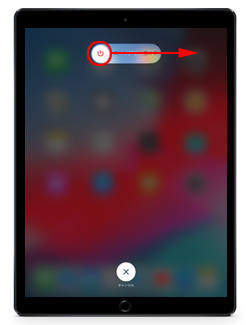
![]() 「ホームボタン」のないiPadの場合
「ホームボタン」のないiPadの場合
本体に「ホームボタン」がないiPadの場合、本体上部にある「電源ボタン」と本体横にある「ボリューム(音量)ボタン」のいずれか(音量上げるボタンまたは音量下げるボタン)を同時に長押しします。
画面上部に表示される「電源」アイコンをスライドすることで、電源をオフにできます。

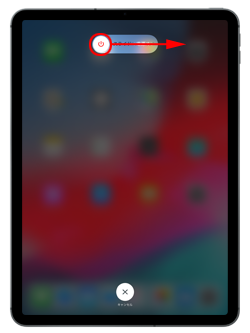
iPadの電源をオンにします。
1. iPad本体上部の「電源ボタン」を長押しする
iPadの本体上部にある「電源ボタン」を数秒長押しします。電源がオンになると、アップルのロゴマークが画面表示に表示されます。
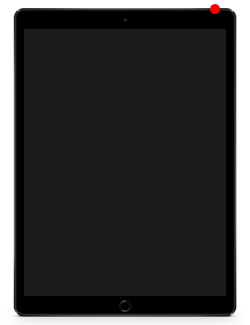
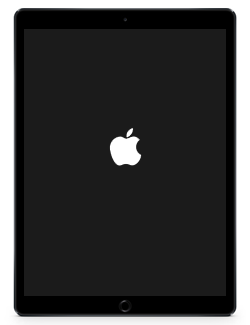
2. iPadのロックを解除してホーム画面を表示する
iPadの電源をオンにするとロック画面が表示されます。画面下から上にスワイプするか、ホームボタンのあるiPadの場合は「ホームボタン」を押すことで、ロックを解除してiPadのホーム画面を表示できます。
* iPadで「Touch ID」や「Face ID」を利用している場合、再起動後はパスコードの入力が必要になります。
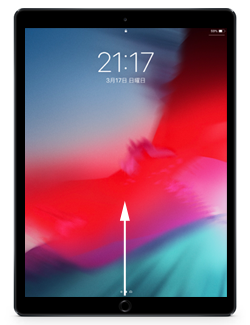

【Amazon】人気のiPhoneランキング
更新日時:2025/12/15 09:00
【Amazon】人気のKindleマンガ
更新日時:2025/12/15 09:00